Programma i flussi di lavoro in modo che vengano eseguiti a orari fissi o che vengano attivati in modo dinamico da un altro flusso di lavoro.
Puoi utilizzare le programmazioni fisse per automatizzare i promemoria giornalieri o la creazione settimanale di attività. Puoi inoltre utilizzare le programmazioni dinamiche nel caso in cui l’ora di inizio dipenda da un altro evento, ad esempio una modifica dello stato del progetto o l’aggiunta di informazioni.
Crea una programmazione fissa all’interno del trigger
- Vai al flusso di lavoro e seleziona il modulo del trigger nella parte superiore del flusso di lavoro.
- Espandi la sezione Schedules (Programmazioni) e seleziona Add new schedule (Aggiungi nuova programmazione).
- Scegli un’ora di inizio (UTC) e una data di inizio futura.
- Scegli una frequenza per impostare la frequenza con cui la programmazione attiva il flusso di lavoro. Puoi scegliere tra una cadenza di tipo Once (Singola), Hourly (Oraria), Daily (Giornaliera), Weekly (Settimanale), Monthly (Mensile), Annually (Annuale) o personalizzata.
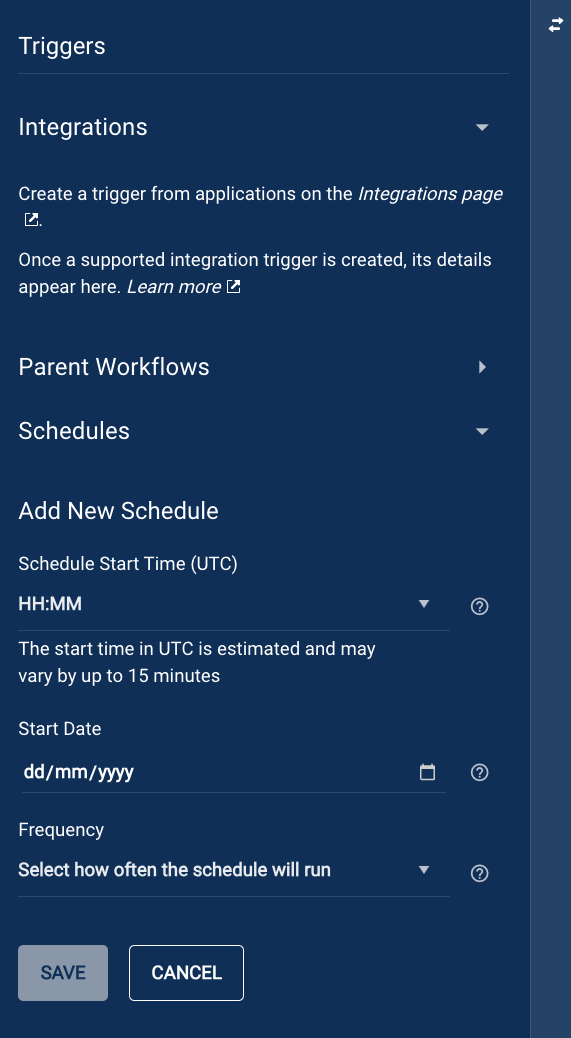
Crea una programmazione dinamica con un modulo utility
- Aggiungi il modulo dell’utility Create Workflow Schedule (Crea programmazione flusso di lavoro) al flusso di lavoro.
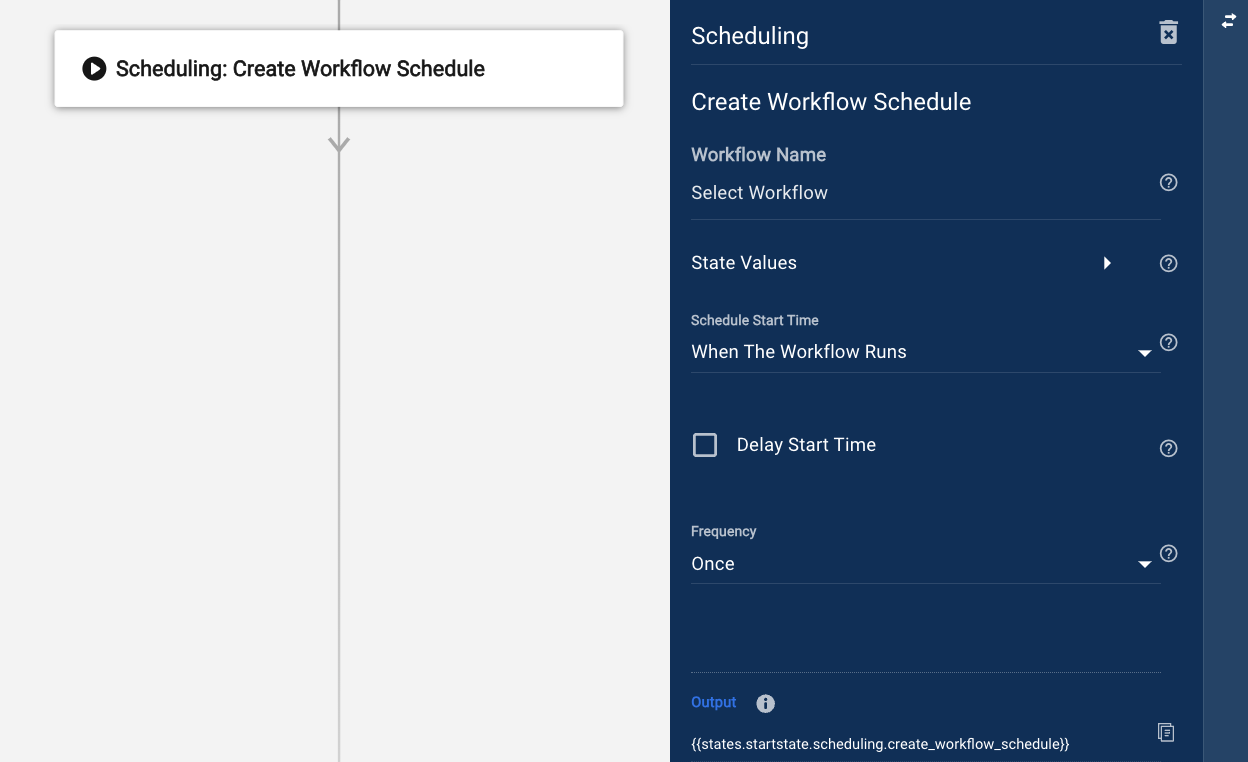
- Seleziona il nome del flusso di lavoro per cui desideri creare una programmazione.
È possibile selezionare lo stesso flusso di lavoro in cui si trova il modulo, ma solo quando il flusso di lavoro termina con una giunzione che determina se creare o meno una programmazione e se la frequenza è Once (Singola) (ad esempio, per decidere se il flusso di lavoro deve essere eseguito nuovamente tra una settimana). Se non c’è una giunzione, una volta che il flusso di lavoro si attiva la prima volta, crea un ciclo che genera un numero infinito di programmazioni. Se dovesse accadere, elimina il modulo dal flusso di lavoro e salva. Questo dovrebbe arrestare il ciclo, a meno che non sia stata utilizzata una frequenza diversa da Once (Singola).
- Se ci sono informazioni a cui deve fare riferimento l’altro flusso di lavoro, come un ID foglio o un ID riga, puoi farlo aggiungendo uno stato per ogni valore nel flusso di lavoro da programmare. Nel modulo, espandi la sezione State Values (Valori di stato) e immetti il nome di ogni stato nel campo Key (Chiave) e il riferimento o il valore esatto nel campo Value (Valore). Quando l’altro flusso di lavoro viene attivato dalla programmazione, i moduli in esso contenuti possono fare riferimento a tali stati per ottenere i valori.
- Scegli come impostare l’ora di inizio. Seleziona When The Workflow Runs (Quando viene eseguito il flusso di lavoro) o On A Specified Date (In una data specificata).
When The Workflow Runs (Quando il flusso di lavoro viene eseguito): la data e l’ora di inizio della programmazione sono le stesse dell’ora di esecuzione del modulo.
On A Specified Date (In una data specificata): la data e l’ora di inizio programmate fanno riferimento a una data specifica. La data a cui si fa riferimento può essere in formato ISO o timestamp Unix. - Scegli una frequenza per impostare la frequenza con cui la programmazione attiva il flusso di lavoro. Puoi scegliere tra una cadenza di tipo Once (Singola), Hourly (Oraria), Daily (Giornaliera), Weekly (Settimanale), Monthly (Mensile), Annually (Annuale) o personalizzata.
Dopo aver eseguito il modulo, in Run Log (Log di esecuzione) sono disponibili i seguenti dati.
- Created At (Creata il): l’ora di creazione della programmazione.
- Frequency (Frequenza): la frequenza della nuova programmazione, corrispondente al valore impostato nelle impostazioni di frequenza del modulo.
- ID: l’ID della programmazione.
- Start At (Ora di inizio): l’ora di inizio della programmazione creata in timestamp Unix. Se si fa riferimento all’ora di inizio, l’ora in Run Log (Log di esecuzione) sarà nel formato dell’ora di riferimento, cioè ISO o Unix.
- Workflow ID (ID flusso di lavoro): l’ID univoco del flusso di lavoro programmato.
Tieni presente quanto segue
Che tu stia creando una programmazione fissa o dinamica, considera quanto segue:
- Se selezioni Monthly (Mensile), verrà visualizzata un’opzione con casella di spunta da eseguire automaticamente l’ultimo giorno del mese. Se selezioni una data non presente in ogni mese (ad esempio il 29, il 30 e il 31) e la casella è deselezionata, il flusso di lavoro viene attivato solo nei mesi in cui questa data esiste. Tuttavia, se selezioni la casella, il flusso di lavoro si attiva l’ultimo giorno di ogni mese. Se la data di inizio è una qualsiasi altra data del mese, non importa se hai selezionato la casella o meno.
- Puoi selezionare una frequenza personalizzata per accedere a più opzioni, ad esempio la frequenza di esecuzione del flusso di lavoro, impostando un numero e un’unità (ad esempio ogni 7 ore). Tieni presente che l’ora di inizio per qualsiasi programmazione non è garantita, quindi l’avvio dell’esecuzione del flusso di lavoro potrebbe ritardare fino a 15 minuti.
Eliminare una programmazione dinamicamente
Utilizza il modulo dell’utility Delete Schedule (Elimina programmazione) per eliminare le programmazioni in modo dinamico e interrompere l’attivazione di un flusso di lavoro. Potrebbe trattarsi del flusso di lavoro originariamente programmato o di uno completamente separato.
Il modulo Delete Schedule (Elimina programmazione) ha un campo in cui è possibile fare riferimento all’ID della pianificazione. Se la programmazione a cui fai riferimento non esiste, il flusso di lavoro verrà comunque eseguito correttamente.
Dopo aver eseguito il modulo Delete Schedule (Elimina programmazione), in Run Log (Log di esecuzione) sono disponibili i seguenti dati:
- Status (Stato): se la programmazione esisteva ed è stata eliminata con successo, lo stato è Schedule deleted (Programmazione eliminata). Se la programmazione non esiste, lo stato è Schedule not found (Programmazione non trovata).
Eliminare o modificare manualmente una programmazione
Tutte le programmazioni di un flusso di lavoro vengono visualizzate nel pannello di trigger del flusso di lavoro a cui è riferita la programmazione. Per eliminare una programmazione, vai al flusso di lavoro, clicca sull’ingranaggio accanto a esso e seleziona Edit (Modifica) o Delete (Elimina).
Se una programmazione non attiva la riesecuzione del flusso di lavoro in futuro, la programmazione non sarà visibile nel pannello e non potrà essere eliminata.
Non puoi disabilitare le programmazioni. Dovrai eliminare il flusso di lavoro programmato per impedirne l’esecuzione.
Se le programmazioni create hanno una frequenza ricorrente, è buona norma decidere come eliminarle prima della loro creazione. La modalità di eliminazione può essere definita direttamente nel flusso di lavoro programmato o aggiornando l’origine che ne ha causato la creazione con l’ID della programmazione, in modo che sia possibile farvi riferimento per l’eliminazione in seguito.